업로드할 사진 선택
SnapBridge 앱을 사용하여 무선 연결을 통해 사진을 스마트 장치로 업로드할 수 있습니다(0 SnapBridge 사용). 아래 단계에 따라 스마트 장치에 업로드할 사진을 선택합니다. 업로드할 동영상을 선택할 수 없습니다. 사진은 2메가 픽셀 크기로 업로드됩니다.
개별 사진 선택
-
사진을 선택합니다.
화상을 표시하거나 하이라이트합니다.
-
재생 옵션을 표시합니다.
P 버튼을 눌러 재생 옵션을 표시합니다.

P 버튼
-
장치 전송화상 선택/해제를 선택합니다.
장치 전송화상 선택/해제를 선택하고 J를 누릅니다. 업로드할 사진은 & 아이콘으로 표시됩니다. 이미지 선택을 해제하거나 표시하거나 선택한 다음 2단계와 3단계를 반복합니다.
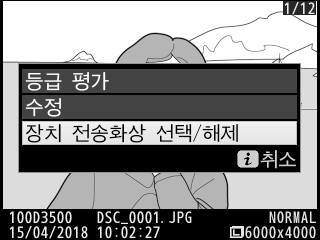
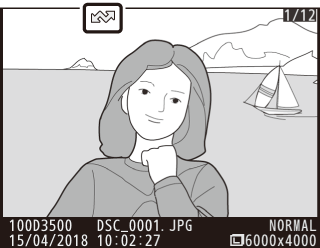
여러 컷 선택
아래 단계에 따라 여러 컷의 업로드 상태를 변경합니다.
-
화상 선택을 선택합니다.
재생 메뉴에서 전송 화상 선택을 선택한 다음 화상 선택을 선택하고 2를 누릅니다.
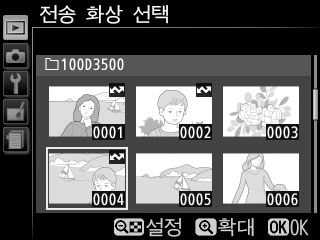
-
사진을 선택합니다.
멀티 셀렉터를 사용하여 사진을 선택하고 W (Q)를 눌러 선택하거나 선택 해제합니다(선택한 화상을 전체 화면으로 보려면, X 버튼을 계속 누를 것). 선택한 사진에 & 아이콘이 표시됩니다.
-
J를 누릅니다.
작업을 끝내려면 J를 누릅니다.
모든 사진 선택 해제
모든 사진을 선택 해제하려면 재생 메뉴에서 전송 화상 선택를 선택하고 전체 선택 해제를 선택한 다음 2를 누릅니다. 확인 대화 상자가 표시됩니다. 예를 선택하고 J를 눌러 메모리 카드의 모든 사진에서 업로드 표시를 제거합니다.
